За безжичния роуминг за предприятия
Научете как устройства с iOS и iPadOS осъществяват роуминг в корпоративна Wi-Fi среда.
Тази статия е предназначена за системни администратори на училище, предприятие или друга организация.
Тази информация се отнася за устройства с iOS или iPadOS:
iPhone 5s и по-нови модели
iPod touch (6-о поколение)
iPad Pro и по-нови модели
iPad Air и по-нови модели
iPad mini 2 и по-нови модели
iPad (5-то поколение или по-нови модели)
Праг на задействане
Това е минималната сила на сигнала, необходима на клиента за поддържане на връзка.
iPhone, iPad и iPod touch наблюдават и поддържат връзка Basic Service Set Identifier (Идентификатор на основен набор услуги) (BSSID), докато Received Signal Strength Indicator (Индикатор на получена сила на сигнала) (RSSI) превиши -70 dBm. След това устройството сканира кандидатите за роуминг на BSSID за новия Extended Service Set Identifier (Идентификатор на разширен набор услуги) (ESSID).
Имайте това предвид, когато разработвате безжични клетки и изчислявате тяхното препокриване на сигнал. Например може да разработите 5 GHz клетки, които имат -67 dBm препокриване. В този случай устройството поддържа връзката си с BSSID по-дълго, отколкото очаквате. Това е защото устройството използва -70 dBm като тригер. Ако RSSI на BSSID е по-голям от -65 dBm, устройството предпочита 5 GHz мрежа.
Уверете се, че използвате целевото устройство за измерване на препокриването на клетка. Антените на един лаптоп са много по-големи и по-мощни от антените на смартфон или таблет. Затова ако използвате лаптоп за измерване на препокриване, устройствата iPhone и iPad ще имат различни от очакваните граници на клетка.
Сканиране на роуминг
Това е когато станции проверяват за точки на достъп (AP), които поддържат настоящия ESSID. Станциите проверяват всички налични канали, работещи в обхвата 2.4 GHz или в обхвата 5 GHz.
Сканирането на роуминга е по-бързо, ако включите 802.11k на Вашия контролен панел. Това помага, тъй като iPhone, iPad и iPod touch използват първите шест записа в доклада за съседи и ги преглеждат, за да приоритизират сканирането. Ако не включите 802.11k, iOS ще трябва да извърши по-методично сканиране. Това може да добави няколко секунди към процеса на откриване.
Например потребител, който провежда разговор, може да отиде в другата част на сградата. Когато устройството преминава прага от -70 dBm, то извършва сканиране за цели на роуминг. Ако използва доклада за съседи, който 802.11k осигурява, то намира AP, които поддържат настоящия ESSID в три канала. То веднага сканира тези канали, открива, че АР в канала има подходяща сила на сигнала, и осъществява роуминг. Ако не включите 802.11k, клиентът трябва да сканира всеки канал във всеки обхват, за да намери цел на роуминг. Това може да добави няколко секунди към процеса.
Критерии за избор на кандидат за роуминг
Тази информация може да ви помогне да разработите безжична мрежа, която поддържа услуги в реално време, като глас и видео. iOS взема предвид споделените от мрежите данни за използването на канала и броя на свързаните клиенти. iOS използва тези подробности заедно с измерванията на силата на сигнала (RSSI), за да оценява мрежите кандидати. Мрежите с по-висок рейтинг осигуряват по-добро Wi-Fi изживяване.
Ако няколко 5 GHz SSID са оценени еднакво, iOS избира мрежа въз основа на следните критерии:
802.11ax се предпочита пред 802.11ac
802.11ac се предпочита пред 802.11n или 802.11a
802.11n се предпочита пред 802.11a
Широчина на канала от 80 MHz се предпочита пред 40 MHz или 20 MHz
Широчина на канала от 40 MHz се предпочита пред 20 MHz
iOS и iPadOS избират целеви BSSID въз основа на следното:
Дали клиентът предава или получава серия от пакети данни на 802.11
Разликата в силата на сигнала спрямо текущия RSSI на BSSID
Когато устройството изпраща или получава данни, то улавя целевите BSSID, чийто RSSI е осем dB или повече от настоящия RSSI на BSSID. Когато устройството не изпраща или получава данни, то използва диференциал на 12 dB.
Например RSSI на текущата връзка може да падне до -75 dBm по време на Voice over WLAN (VoWLAN) повикване. Когато това се случи, устройството по-късно търси BSSID, които имат RSSI поне -67 dBm.
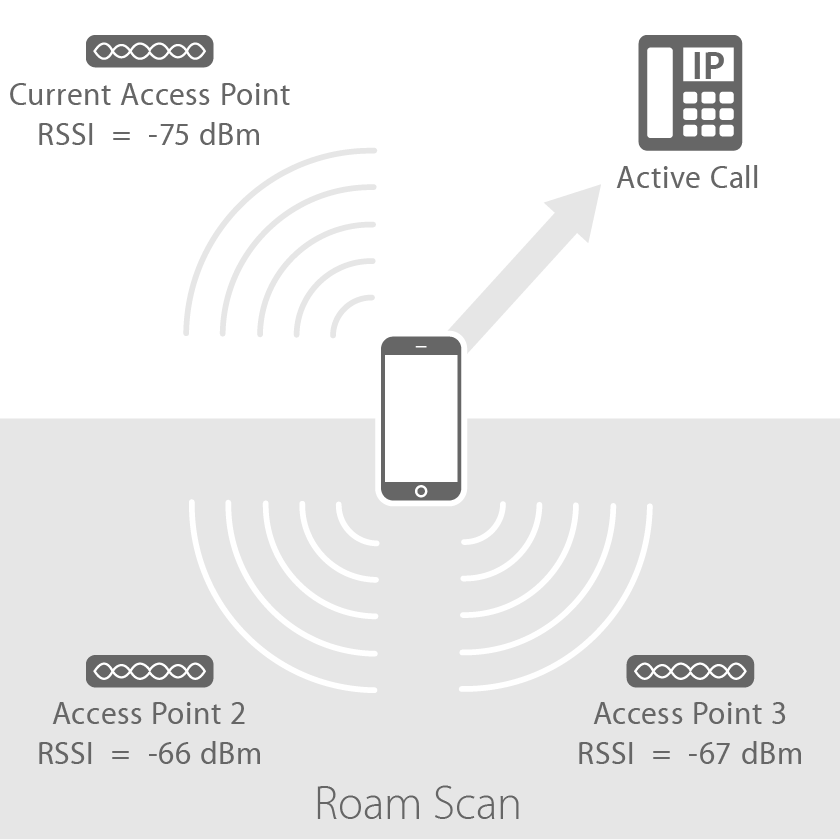
Ако повикването приключи и устройството спре да изпраща или получава данни, устройството търси BSSID, които имат RSSI поне -63 dBm. Имайте предвид, че рамките на управление и рамките на контрол на 802.11 не отчитат това като данни.
Производителност на роуминг
„Производителност на роуминг“ е времето, което е необходимо на даден клиент за удостоверяване на нов BSSID. За да извърши удостоверяване, клиентът трябва да намери валиден кандидат за роуминг и след това бързо да приключи процеса на роуминг. В противен случай потребителят усеща прекъсване на услугата.
Роуминг възниква, когато клиентът се удостовери спрямо новия BSSID и отпише удостоверяването от текущия BSSID. Времето, което отнема този процес, зависи от сигурността и метода на удостоверяване, който използвате.
Ако използвате удостоверяване на база 802.1X, клиентът трябва да приключи обмяната на EAP ключ, преди да отпише удостоверяването от BSSID. Това може да отнеме няколко секунди, в зависимост от инфраструктурата на средата за удостоверяване. Когато това се случи, потребителят усеща прекъсване на услугата.
Ако използвате удостоверяване на базата на 802.11r, клиентът може предварително да се удостовери спрямо потенциални точки на достъп. Това намалява времето за удостоверяване до милисекунди и е малко вероятно потребителят да усети прекъсване на услугата.
Използване на Wi-Fi скенер и AirPort Utility
Приложението AirPort Utility Администраторите може да го използват, за да валидират прегледа на клиента на мрежата в специфично местонахождение.
За по-точни резултати използвайте Wi-Fi скенера със същия модел на iPhone, iPad или iPod touch, какъвто Вашите потребители ще имат.
На своя iPhone, iPad или iPod touch отворете Settings (Настройки), докоснете AirPort Utility и след това включете Wi-Fi Scanner (Wi-Fi скенер).
Отворете приложението AirPort Utility и докоснете Wi-Fi сканиране.
Използвайте плъзгача, за да зададете продължителност на сканиране до 60 секунди. По подразбиране Wi-Fi Scanner (Wi-Fi скенер) работи непрекъснато.
За да стартирате сканирането, докоснете Scan (Сканиране). AirPort Utility изброява всички SSID, които открива. Това включва скрити мрежи, които се появяват със съобщението „Network name unavailable“ (Няма налично име на мрежа). За да спрете сканирането, докоснете Stop (Спиране).
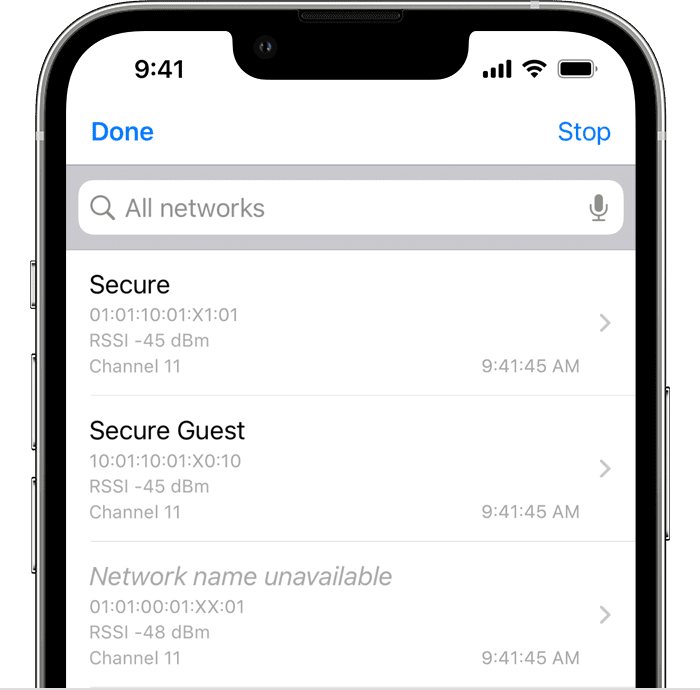
AirPort Utility сканира всички налични обхвати през интервали от четири секунди. Корпоративните мрежи, които имат много точки на достъп, се групират по BSSID. Скенерът показва информация за:
SSID
BSSID
Последният RSSI
Канал
Последният час на откриване
За да прегледате дневника на проследяване на резултатите от сканирането за SSID и BSSID, докоснете SSID. Дневникът на проследяването показва датата и часа на сканирането, заедно с канала и RSSI.
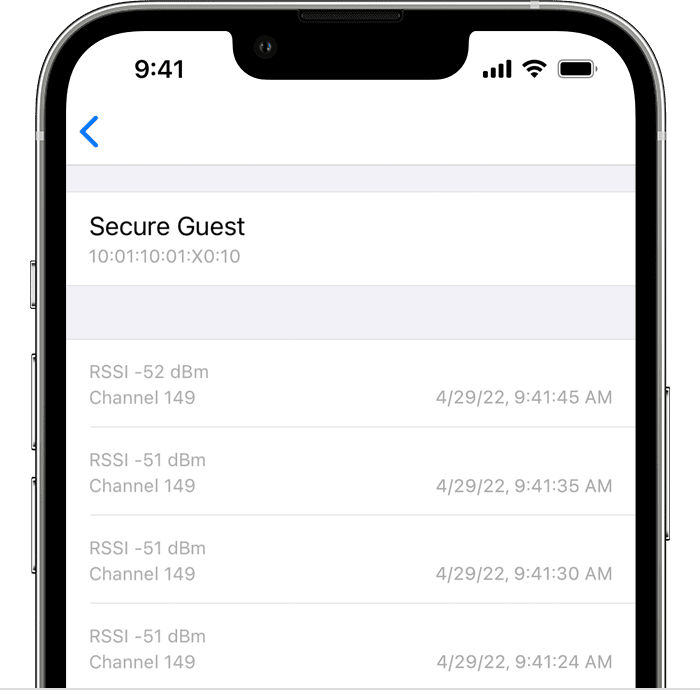
След като сканирането приключи, можете да споделите резултатите. Докоснете , докоснете , след това изберете опция.
AirPort Utility изпраща резултатите като разделен със запетая списък:
SSID, BSS, RSSI, Channel, time
"ACES", "18:64:72:D3:E9:40", "-57", "11", "12:02:03 PM"
"Cuba", "F8:1E:DF:F9:56:BC", "-53", "149", "12:02:03 PM"
"ACES", "18:64:72:D3:E9:50", "-63", "149", "12:02:03 PM"
"Cuba", "F8:1E:DF:F9:56:BB", "-69", "11", "12:02:03 PM"
"ACES", "18:64:72:D3:E9:40", "-67", "11", "12:02:07 PM"
Първият ред е заглавието на колоната, което показва полетата SSID, BSS, RSSI, канал и време. За да анализирате резултатите или да ги покажете във вид на диаграма, импортирайте списъка в работна таблица или друг инструмент.